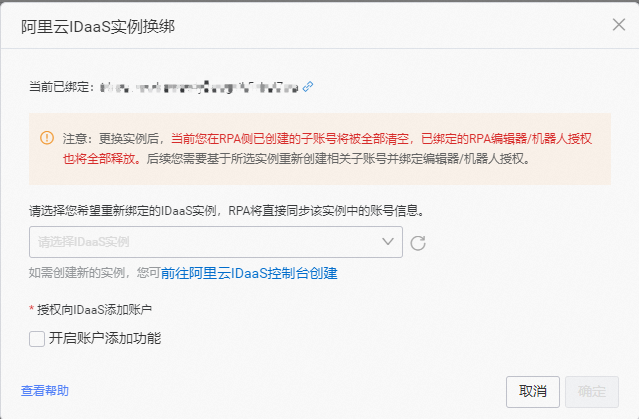使用阿里云IDaaS管理子账号。
1. 概述
本文是作为配套 成员管理 使用的,对使用阿里云IDaaS管理子账号进行详细介绍。对于什么情况下RPA适合使用阿里云IDaaS,请参考 成员管理。
2. 首次开通
在阿里云RPA控制台的“成员管理”页面中,如果首次使用阿里云IDaaS时,需要进行角色授权和IDaaS实例的绑定操作。
在成员管理页点击
新建账号。在弹窗内点击
立即授权,授权详情请见《服务关联角色》授权返回结果可能存在1-2秒延迟,请点击
立即授权按钮旁边的刷新按钮,实时校验授权状态,若授权成功,该弹窗中的下一步按钮变蓝,点击下一步
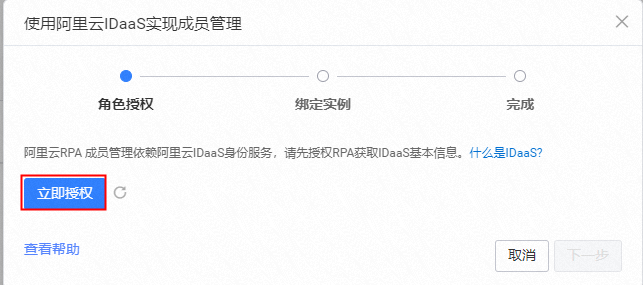
在绑定实例环节,请在下拉列表中选择一个您希望绑定的IDaaS实例,用于存储和管理您在阿里云RPA控制台创建的所有成员账号
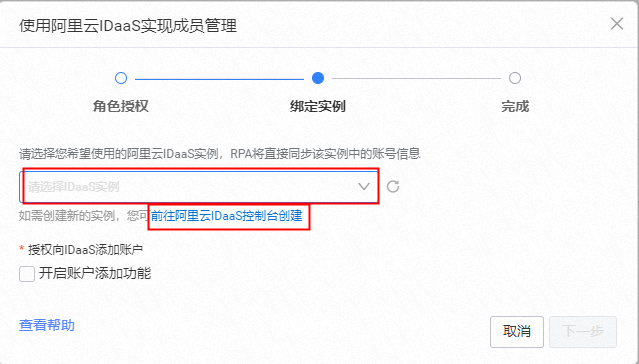
如果您之前没有创建过IDaaS实例,可通过上图2中的链接跳转至IDaaS控制台,新建实例(如下图所示)后,回RPA控制台,点击下拉框右侧的
刷新按钮,并重新选择您所创建的实例
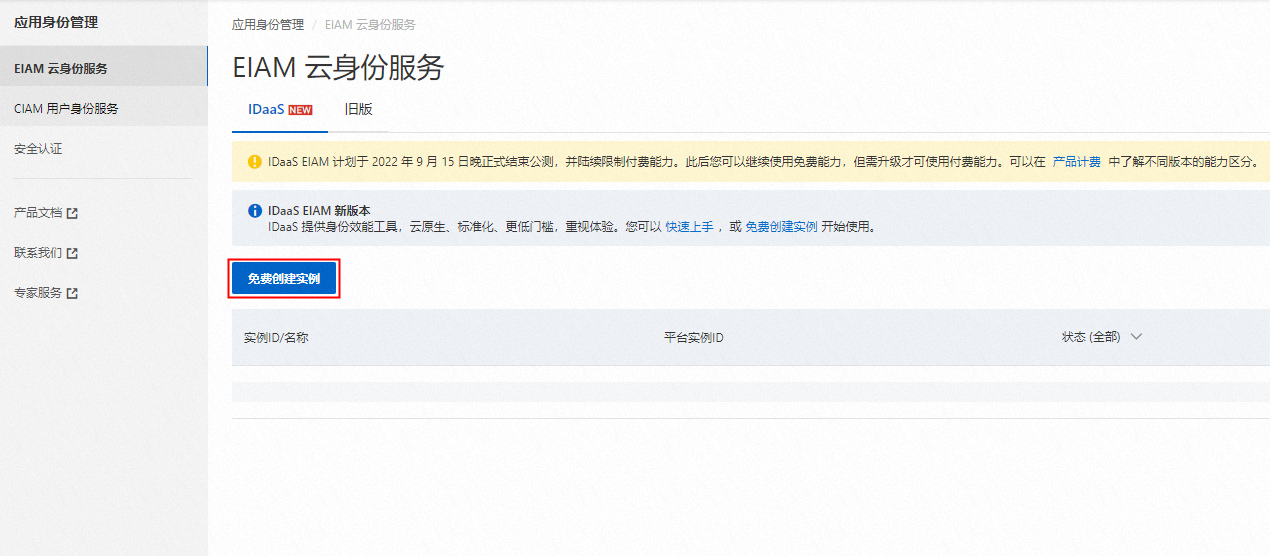
选择IDaaS实例后,请勾选
开启账号添加功能,如果IDaaS实例下已有账户,绑定实例后您实例中原有的账户将自动同步至RPA控制台
3. 新建子账号
完成上述角色授权&实例绑定后,回到阿里云RPA控制台的“成员管理”页面,点击新建账号,界面右边弹出抽屉:
在
成员邮箱中,请输入该账号关联的邮箱,将用于接收账号新建成功的邮件在
成员账号中,输入您希望为该账号创建的账号名称,后续可修改在
初始密码中,输入您希望为该账号创建的初始密码,需要满足您在IDaaS控制台设置的密码策略,默认策略如图所示,该密码将在用户第一次登录时强制修改在
角色中,请从下拉列表中为该账号选择一种角色,主要用于约束该账号在控制台的使用权限与可见范围,如果您想新建角色,或对已有角色权限进行修改,请到“系统设置-角色列表”中进行编辑在
部门中,默认选中左侧组织管理中最高一级的部门架构,若您需要调整,请先进行组织树创建在
手机号码中,请输入该账号关联的手机号码,可用于二次认证、登录、找回密码等流程在
RPA机器人授权许可、RPA编辑器授权许可中,点击添加,为当前账号赋予机器人/编辑器的使用权限(绑定license),在初次新建账号时您也可以暂时不作权限分配,后续需要使用的时候,再在此处进行该账号的授权许可管理。
注意,您在RPA控制台新建的IDaaS子账号,也能同步到您所绑定的IDaaS实例内。
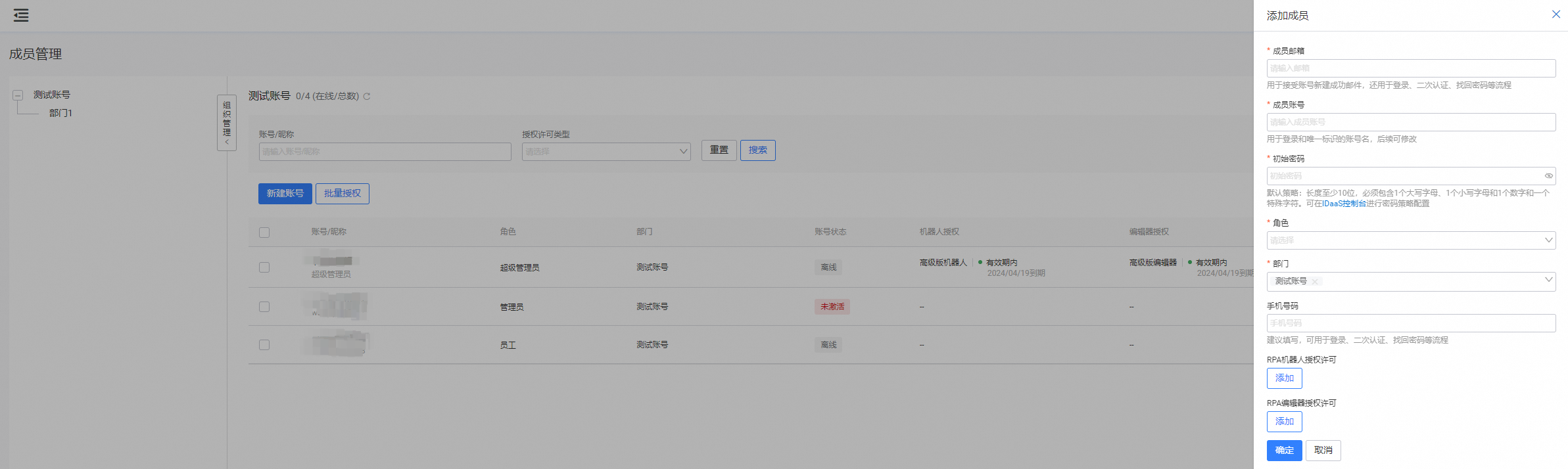
4. IDaaS实例换绑
当您有多个IDaaS实例,需要使用不同IDaaS实例下的账号时可通过RPA控制台切换您需要绑定的IDaaS实例。
注意:更换实例后,当前您在RPA侧已创建的子账号将被全部清空,已绑定的RPA编辑器/机器人授权也将全部释放。后续您需要基于所选实例重新创建相关子账号并绑定编辑器/机器人授权。